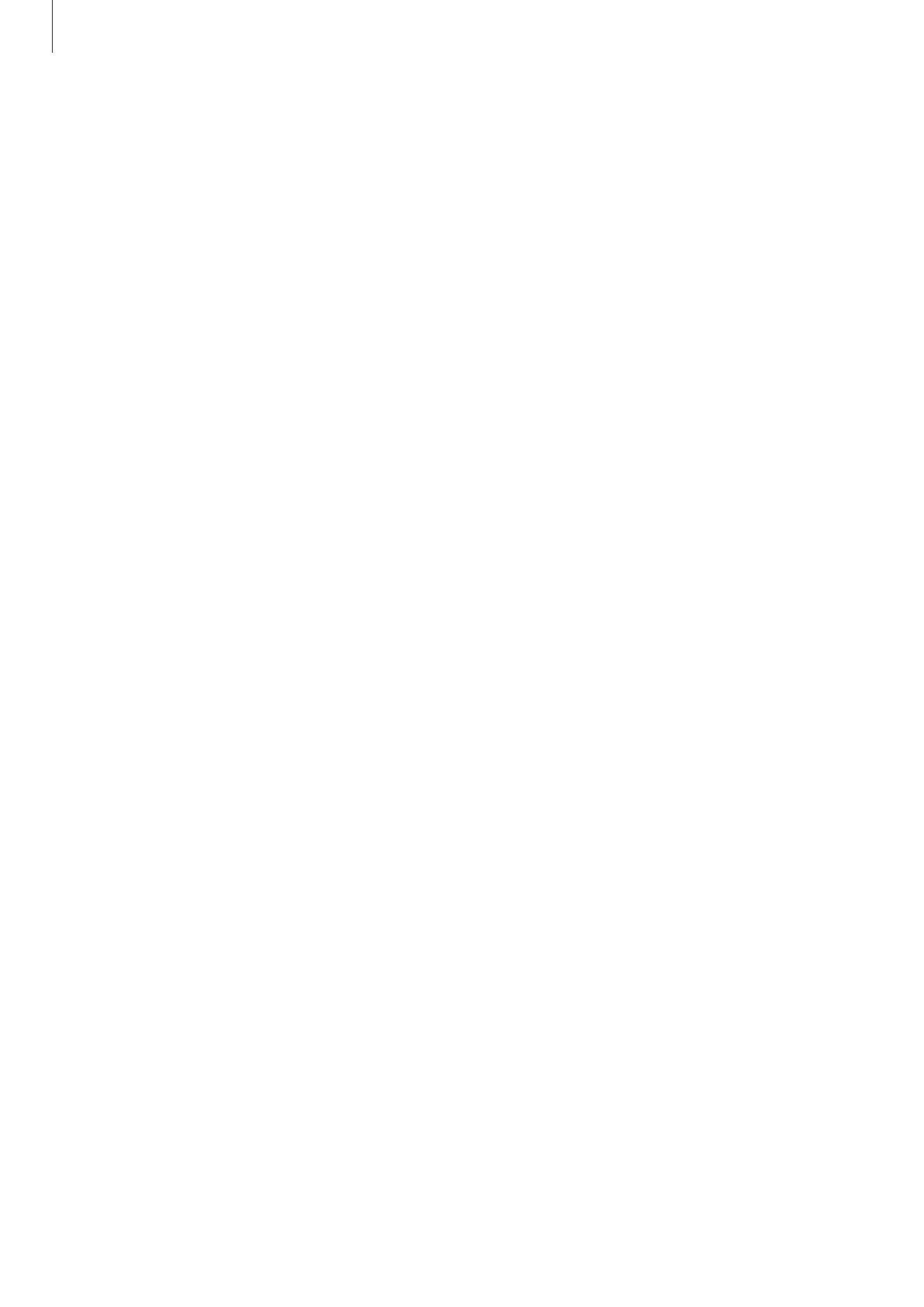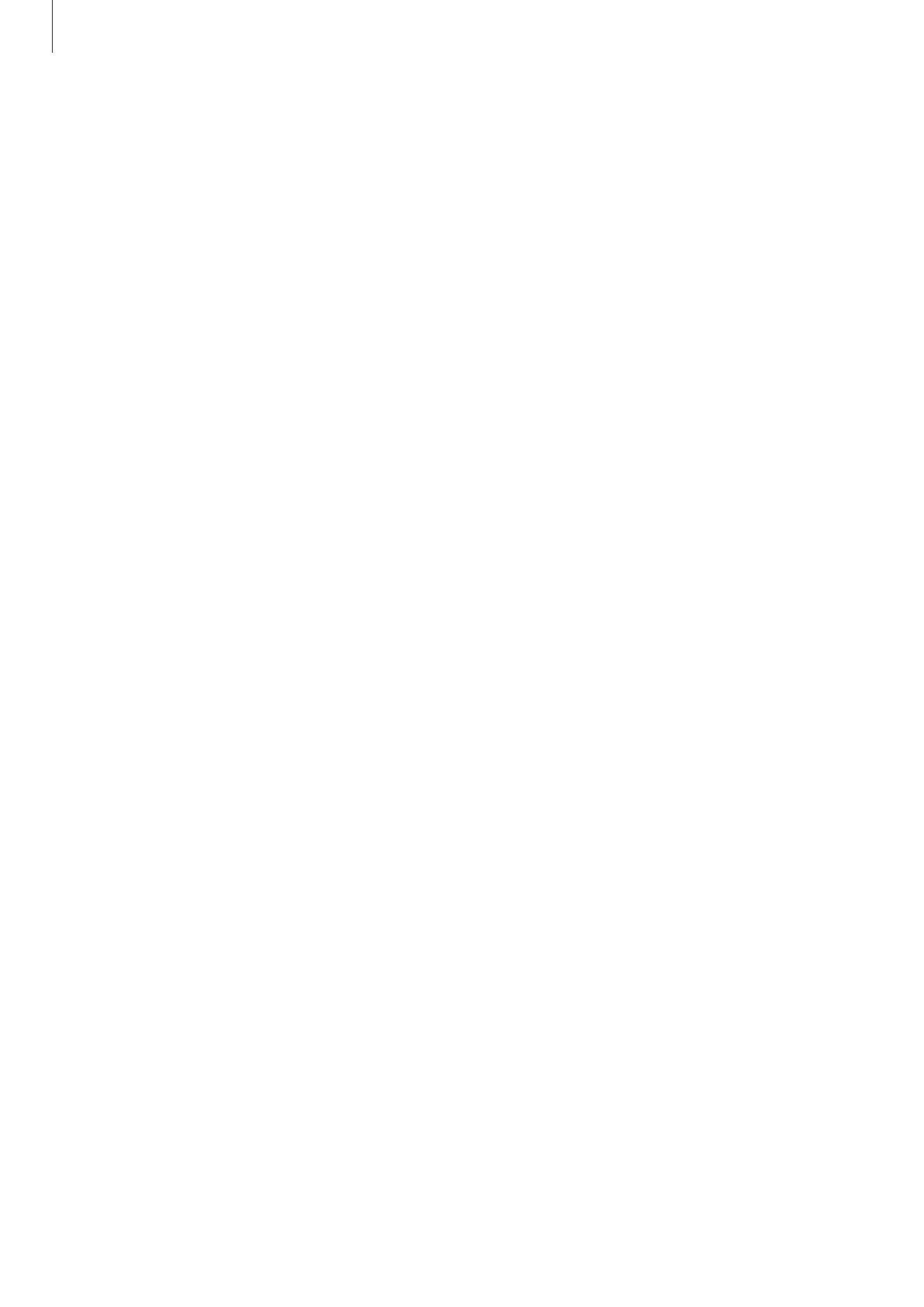
Základy
5
•
Úpravy operačního systému zařízení nebo instalace softwaru z neoficiálních zdrojů mohou
způsobit poruchy zařízení a poškození nebo ztrátu dat. Tyto činnosti představují porušení
licenční smlouvy společnosti Samsung a mají za následek ztrátu záruky.
•
V závislosti na oblasti a modelu musí některá zařízení získat osvědčení Federální komise pro
telekomunikace (FCC). Má-li vaše zařízení osvědčení FCC, můžete zobrazit ID FCC zařízení.
Abyste zobrazili ID FCC, spusťte aplikaci
Nastavení
aklepněte na položku
O telefonu
→
Informace o baterii
.
Údržba odolnosti proti vodě a prachu
Vaše zařízení podporuje odolnost proti vodě a prachu. Aby si zařízení odolnost proti vodě a prachu
uchovalo, řiďte se pozorně těmito tipy. V opačném případě by mohlo dojít k poškození zařízení.
•
Neponořujte zařízení do sladké vody do hloubky větší než 1,5 m ani ho pod vodou nenechávejte
déle než 30 minut. Pokud zařízení ponoříte do jakékoliv kapaliny jiné, než je sladká voda,
například do slané vody, ionizované vody nebo do alkoholického nápoje, pronikne kapalina do
zařízení rychleji.
•
Nevystavujte zařízení rychle tekoucí vodě.
•
Pokud bylo zařízení vystaveno působení sladké vody, pečlivě ho usušte pomocí čistého
měkkého hadříku. Je-li zařízení vystaveno jiným kapalinám, jako je slaná voda, ionizovaná
voda, nebo alkoholický nápoj, opláchněte je sladkou vodou a důkladně osušte čistým měkkým
hadříkem. Pokud byste se těmito pokyny neřídili, mělo by to nežádoucí vliv na výkon a vzhled
zařízení.
•
Bylo-li zařízení ponořeno do vody nebo je-li mokrý reproduktor či mikrofon, nemusí být
během hovoru dobře slyšet zvuk. Poté, co zařízení otřete suchým hadříkem, jej důkladně osušte
před dalším použitím.
•
Dotykový displej a další funkce nemusí správně fungovat, pokud zařízení používáte ve vodě.
•
Pokud zařízení upustíte na zem nebo pokud dojde k nárazu do zařízení, mohou být funkce
odolnosti zařízení vůči vodě a prachu narušeny.
•
Zařízení bylo testováno v řízeném prostředí a získalo certifikaci odolnosti vůči vodě a prachu
v konkrétních situacích (splňuje požadavky klasifikace IP68 uvedené v mezinárodní normě
IEC 60529 – stupně ochrany poskytované ochrannými kryty [Kód IP]. Podmínky testování:
15–35°C, 86–106kPa, sladká voda, 1,5metru, 30 minut). Bez ohledu na klasifikaci je možné,
že v určitých situacích dojde k poškození zařízení.